Zoom — компанія, що займається відеотелекомунікацією та послугами чату, що базується в Сан-Хосе, Каліфорнія. Ерік Юань, колишній керівник Cisco WebEx, заснував компанію в 2011 році і випустив перше програмне забезпечення Zoom у 2013 році.
Спочатку Zoom мав на меті надати підприємствам безперебійні засоби для проведення віртуальних зустрічей. Проте під час пандемії COVID-19 у Zoom різко зросла кількість некомерційних клієнтів. Тепер будь-хто може використовувати Zoom. Користувачі використовують цю програму для дистанційної освіти, співпраці та інших дистанційних відносин.
Оскільки все більше компаній використовують роботу з дому та інші форми віртуального бізнесу, перспективи Zoom продовжують зростати. Наразі Zoom є найпопулярнішим додатком для відеоконференцій завдяки своїм функціям і невпинному прагненню покращувати свої послуги.
Як увімкнути час підключення на Zoom
Люди можуть працювати з дому, але деякі речі щодо роботи та зустрічей ніколи не змінюються. Однією з таких речей є час. Якщо ви хронометрист або у вас щільний графік, вам потрібно знати, як довго ви були на зустрічі. Zoom надав користувачам можливість відображати тривалість їхньої зустрічі або те, як довго вони були підключені.
Час підключення в Zoom різниться між учасниками, оскільки він починається з моменту підключення учасника до зустрічі. Увімкнути час підключення Zoom просто та зрозуміло — залежно від пристрою, який ви використовуєте. У цій статті будуть розглянуті дві популярні платформи, Android і ПК.
Як побачити час підключення на Zoom на Android
Щоб увімкнути Zoom Connected Time на Android, спочатку потрібно встановити файл Збільшити додаток. Якщо він ще не встановлено, перейдіть у свій Google PlayStore і знайдіть Zoom. У результаті відображення натисніть «Масштаб» і клацніть Встановити щоб встановити Zoom на свій пристрій.
Крок один
- Торкніться програми Zoom, щоб відкрити її. Він має відкритися, щоб показати вам можливість приєднатися до зустрічі.
- Нижче Приєднатися до зустрічі, ви побачите Зареєструватися і Увійти. Вам не потрібно входити або реєструватися, щоб приєднатися до наради, яку вже влаштував хтось інший. Крім того, щоб увімкнути Meeting Connected Time, вам не потрібно входити в мобільний додаток Android.
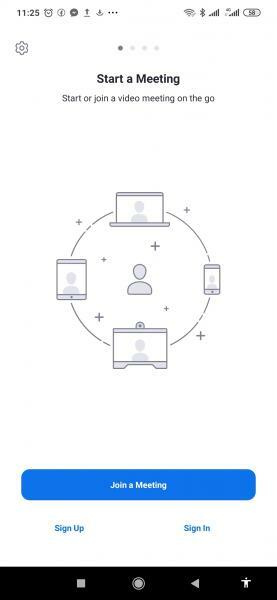
Крок другий
У верхньому лівому куті першої сторінки, що з’явиться, натисніть на Налаштування значок. Значок є символом шестерні. Zoom перенаправить вас на сторінку зустрічей.
Крок третій
Натисніть на Зустріч. Він відкриється для відображення різних налаштувань для зустрічей: Завжди вимикайте мікрофон, Завжди вимикати моє відео, Дзеркало моє відео, тощо
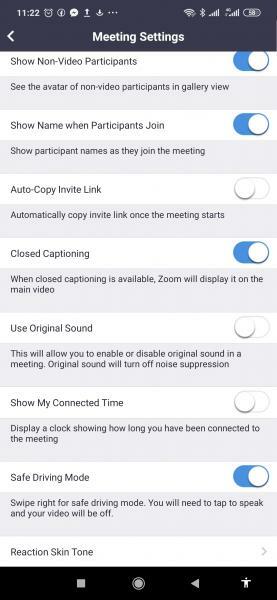
Крок четвертий
- Прокрутіть униз до Показати мій підключений час. Це безпосередньо після використання оригінального звуку. Показувати мій час підключення вимкнено за замовчуванням.
- Торкніться перемикача праворуч від Показати мій підключений час щоб увімкнути його. Коли він увімкнений, колір перемикача зміниться на синій.
Як побачити час підключення на Zoom на ПК
Ви можете вибрати відображення тривалості зустрічі, використовуючи Zoom на своєму ПК. Для цього на вашому комп’ютері має бути встановлений клієнт Zoom Desktop. Він доступний як для Windows, так і для Mac. Якщо у вас ще не встановлено настільний клієнт, перейдіть до www.zoom.us щоб завантажити його. Обов’язково виберіть версію, сумісну з ПК.
Крок один
- Відкрийте Настільний клієнт Zoom та увійдіть у Zoom.
- Після того, як клієнт Zoom відкриється та відобразить домашню сторінку, натисніть на Увійти, розташоване внизу сторінки.
- Введіть своє ім'я користувача та пароль.
Крок третій
- Йти до Налаштування.

- Натисніть на Показати мій час підключення > Генеральний.
- Праворуч, параметри під Генеральний з'явиться. Прокрутіть униз і встановіть прапорець біля Показати мій підключений час.
- Закрийте вікна та поверніться на домашню сторінку Zoom.
Висновок
Наведені вище кроки пояснюють, як увімкнути час підключення для зустрічей Zoom. Після ввімкнення цієї опції щоразу, коли ви приєднуєтеся до зустрічі або вебінару, відображатиметься годинник, який показує час, що минув з моменту приєднання до події. Годинник зазвичай розташований у верхньому правому куті вікна зустрічі. Однак, якщо ви ділитеся своїм екраном, годинник відображатиметься внизу сторінки.